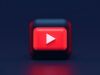Come scaricare musica da YouTube
C’è un cantante emergente che ha messo gratuitamente su YouTube le sue canzoni e vorresti tanto scaricarle sul tuo lettore MP3? Hai trovato una bellissima versione live di un brano che hai già su CD e ti piacerebbe salvarla sul PC? Questi sono solo due esempi di come YouTube possa facilmente trasformarsi in una fonte di musica da scaricare a costo zero e oggi io sono qui per spiegarti come fare.
Se vuoi scoprire come scaricare musica da YouTube, non devi far altro che rivolgerti a una delle soluzioni che sto per segnalarti e imparare a usarle grazie alle indicazioni che trovi di seguito. Si tratta di una lista di software, servizi online e app per smartphone e tablet che ti permetteranno di scaricare la musica che vuoi dal famoso sito per lo streaming video di casa Google senza dover mettere mano al borsellino. Inoltre ti parlerò di YouTube Music, il servizio in abbonamento di YouTube che permette di ascoltare la musica su smartphone e tablet anche in modalità offline. Allora, pronto a scoprire tutto in dettaglio? Ti assicuro che è facilissimo.
ATTENZIONE: scaricare abusivamente da Internet musica protetta da copyright è un reato. Questa guida è stata realizzata solo a scopo illustrativo. Non intendo assolutamente incentivare la pirateria e non mi assumo responsabilità circa l’uso che potresti fare delle informazioni contenute in essa.
Indice
- Come scaricare musica da YouTube Music
- Come scaricare musica da YouTube su PC e Mac
- Come scaricare musica da YouTube online
- Come scaricare musica da YouTube su Android
- Come scaricare musica da YouTube su iPhone
Come scaricare musica da YouTube Music
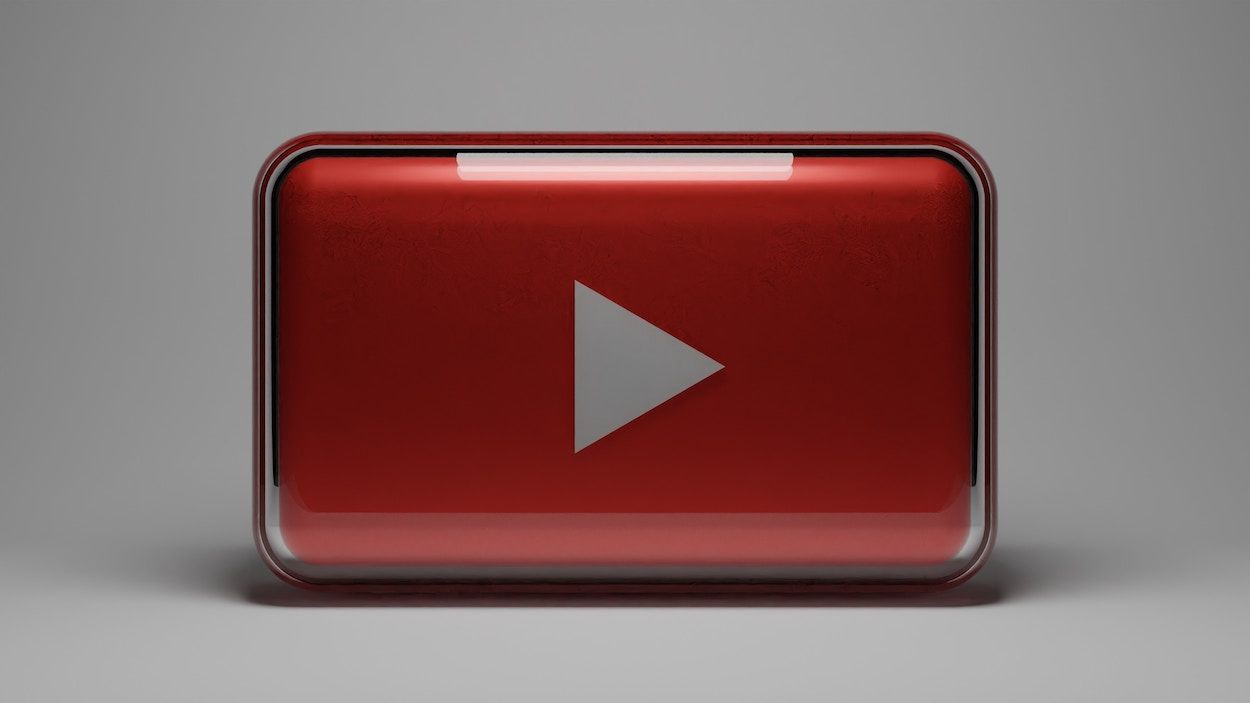
Se ti interessa capire come fare per scaricare musica da YouTube, ti suggerisco in primo luogo di affidarti a YouTube Music. Come ti dicevo a inizio guida, si tratta di un servizio per lo streaming musicale basato sullo sconfinato database di YouTube e reso ufficialmente disponibile da Google, il quale, in cambio di un abbonamento al costo di 9,99 euro/mese per utenza singola, 14,99 euro/mese per accesso familiare (fino a cinque account in simultanea) e 4,99 euro/mese per utenza singola con piano studenti (previa verifica presso l’istituto del proprio ateneo di appartenenza) permette di scaricare i brani che sono disponibili sul servizio e di ascoltarli in modalità solo audio, anche in background. In tutti i casi, è previsto 1 mese di prova gratis, senza obbligo di rinnovo. Da notare che il servizio è fruibile sia da Web che tramite app per smartphone e tablet, ma il download dei brani è possibile solo in questo secondo caso.
Premesso ciò, per scaricare l’app di YouTube Music su Android, visita la relativa sezione del Play Store e premi sul pulsante Installa. Se, invece, stai usando iOS/iPadOS, visita la relativa sezione dell’App Store, premi sul bottone Ottieni, su quello Installa e autorizza il download mediante Face ID, Touch ID o password dell’ID Apple. In seguito, avvia l’app premendo sul bottone Apri comparso sul display oppure sfiorando la relativa icona che è stata aggiunta in home screen.
Ora che visualizzi la schermata principale dell’app, per scaricare musica da YouTube Music, accedi al tuo account Google e sottoscrivi l’abbonamento al servizio oppure attiva la prova gratuita, dopodiché fai tap sulla lente d’ingrandimento situata in alto a destra, digita il nome del brano che intendi scaricare oppure quello della compilation, della playlist o dell’artista di riferimento e seleziona il titolo corretto dall’elenco proposto.
Nella schermata che successivamente ti verrà mostrata, fai tap sul pulsante con la freccia verso il basso che trovi sotto la copertina oppure premi sul bottone con i tre puntini in verticale e seleziona la voce Scarica dal menu che si apre. A download ultimato, troverai tutti i brani scaricati nella sezione Raccolta > Download dell’app.
Per ulteriori approfondimenti in merito al funzionamento di YouTube Music, ti invito a consultare la mia guida sull’argomento.
Come scaricare musica da YouTube su PC e Mac
Passiamo ora alle soluzioni software grazie alle quali poter effettuare il download della musica da YouTube su Windows e macOS. Qui di seguito, dunque, trovi segnalati quelli che, a mio modesto avviso, rappresentano i migliori sistemi per scaricare musica da YouTube su PC e Mac. Mettili subito alla prova, vedrai che non te ne pentirai!
YT Saver (Windows/macOS/Android)
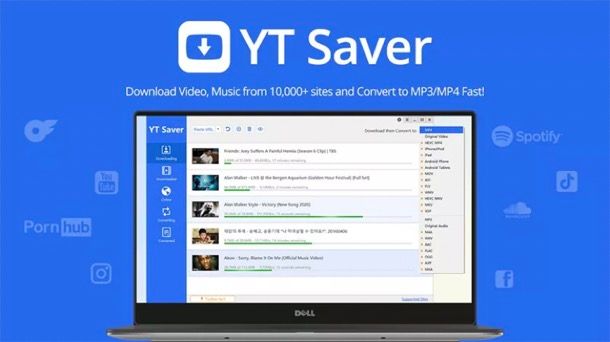
YT Saver YouTube Downloader è un programma affidabile ed efficiente progettato per aiutarti a scaricare qualsiasi video o audio da YouTube e salvarlo nel formato di tua scelta, come MP3 a 320 Kbps, WAV, FLAC, AAC, MP4, MKV, MOV, FLV, facilitando l’estrazione dell’audio di YouTube con pochi semplici clic. È compatibile con PC Windows, macOS ed è disponibile anche come app per Android per scaricare direttamente la musica da YouTube su smartphone e tablet. Ma non è tutto!
YT Saver va oltre YouTube. Dispone, infatti, di un browser integrato che permette di catturare i flussi video e audio da tantissime piattaforme (che trovi racchiuse nella scheda Online del software). Con YT Saver puoi dunque scaricare la tua musica preferita da molteplici fonti utilizzando un solo strumento molto intuitivo capace di garantire un’esperienza di download senza interruzioni e velocità molto alte.
Ecco, dunque, i passaggi dettagliati su come scaricare audio di alta qualità da YouTube con questo programma.
Il primo passo è scaricare e installare YT Saver YouTube Downloader. Puoi ottenere il programma collegandoti al sito YT Saver, dove trovi una versione separata del programma per Windows e Mac, cliccando sul pulsante di download gratuito.
A download completato, se usi Windows, apri l’eseguibile ottenuto e clicca su Sì, Installare e Parti ora, per concludere il setup. Se, invece, usi un Mac, apri il file dmg scaricato e trascina l’icona YT Saver nella cartella Applicazioni.
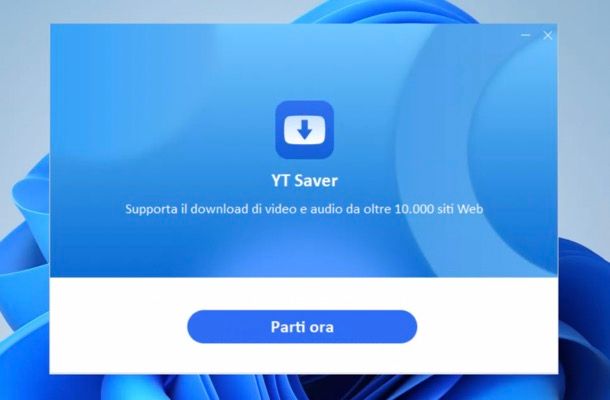
Ora devi avviare il programma e impostare formato di output e qualità che preferisci. Per farlo, vai nelle preferenze cliccando sull’icona a forma di ingranaggio presente in alto a destra. Qui, puoi scegliere il formato di output per la tua musica scaricata, come MP3, e selezionare le impostazioni di qualità preferite, come 320 Kb/s.
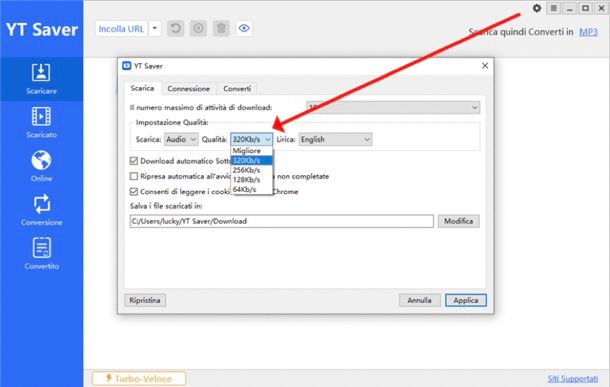
Fatto anche questo devi copiare l’URL del video/audio di YouTube da scaricare. Vai dunque sulla pagina di YouTube contenente il brano o la playlist che desideri scaricare e copia l’URL dalla barra degli indirizzi.
Torna poi su YT Saver e clicca sul pulsante Incolla URL per incollare l’URL di YouTube precedentemente copiato. YT Saver inizierà a scaricare l’audio desiderato.
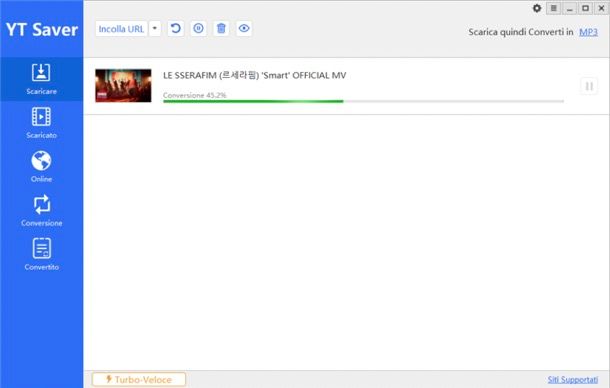
Una volta completato il download, puoi accedere facilmente ai file MP3 scaricati dall’interno del programma. Semplicemente, naviga nella scheda Scaricato e troverai tutto lì.

Puoi poi convertire i video precedentemente scaricati andando nella scheda Conversione, trascinandoli nella finestra del programma, premendo sull’icona con le frecce in sua corrispondenza e scegliendo il formato di output che preferisci.
Troverai poi i file convertiti nella scheda Convertito del programma.
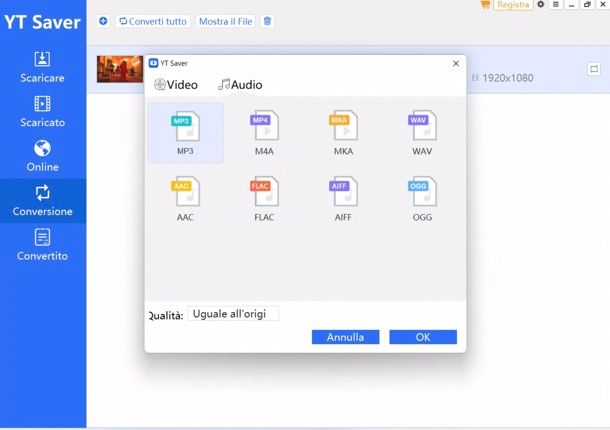
Puoi scaricare e usare YT Saver gratis con le seguenti limitazioni: 3 download di video/audio singoli, download di 1 playlist, conversione di 1/3 dei contenuti. Per rimuovere questi limiti e usufruire di funzioni aggiuntive, come il download di più file in serie e il download con conversione in 1 clic, occorre passare alla versione in abbonamento a partire da 9,95$/mese o quella con licenza lifetime a partire da 39,95$ (prezzi tasse escluse). Inserendo il codice YTSAVERRE20 puoi ottenere il 20% di sconto. Maggiori info qui.
WinX Video Converter (Windows) e MacX Video Converter (macOS)
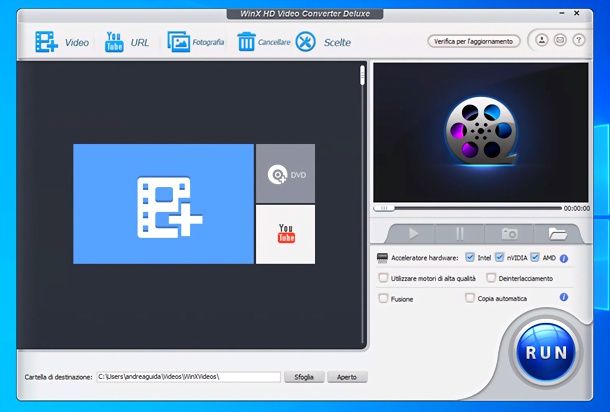
WinX Video Converter è un software per il download e la conversione di video molto facile da usare e ricco di funzionalità interessanti. Consente di scaricare video da YouTube e da oltre 1.000 siti in qualsiasi formato, anche in 4K/HD, senza perdita di qualità. Con la sua esclusiva tecnologia di accelerazione hardware tramite GPU, elabora i filmati con velocità abbattute fino a 47 volte rispetto alla durata effettiva dei video da trattare.
Da sottolineare anche le ottime funzioni di divisione, taglio, unione e compressione dei video offerte dal software. Quest’ultima, in particolare, permette di ridurre le dimensioni dei video fino al 90% conservando comunque un’elevata qualità visiva; il tutto gratis, senza pubblicità e senza violazioni della privacy degli utenti.
WinX Video Converter è compatibile con tutte le versioni più diffuse di Windows. Per Mac è invece disponibile MacX Video Converter che ha le stesse funzionalità di WinX Video Converter, ma dispone di feature di registrazione video extra per registrare video didattici, acquisire chiamate Skype o FaceTime, salvare registrazioni di webinar e altro ancora tramite la fotocamera integrata del Mac o la webcam collegata esternamente (in MOV, con la possibilità di convertirle in formati come MP4, H.264, MKV e AVI). MacX Video Converter di può scaricare gratis, ma per accedere a tutte le funzioni occorre acquistare la versione completa per circa 25 euro.
Ciò detto, passiamo all’azione e vediamo come scaricare video da YouTube con WinX Video Converter e MacX Video Converter. Il primo passo che devi compiere è procurarti il programma: collegati, dunque, al sito ufficiale di WinX Video Converter (se hai un PC Windows) o al sito ufficiale di MacX Video Converter (se hai un Mac) e clicca sul pulsante per scaricare il programma.
A download completato, per installare WinX Video Converter su Windows, avvia il file .exe ottenuto e clicca sui pulsanti Sì, OK e Avanti; apponi poi il segno di spunta sulla voce relativa all’accettazione del contratto di licenza e completa il setup premendo sui bottoni Avanti (per altre quattro volte consecutive), Installa e Fine.
Al primo avvio, dovrai attivare la tua copia di WinX Video Converter usando il codice che puoi richiedere dalla home page del programma, compilando il campo Indirizzo email valido e premendo il pulsante di conferma accanto.
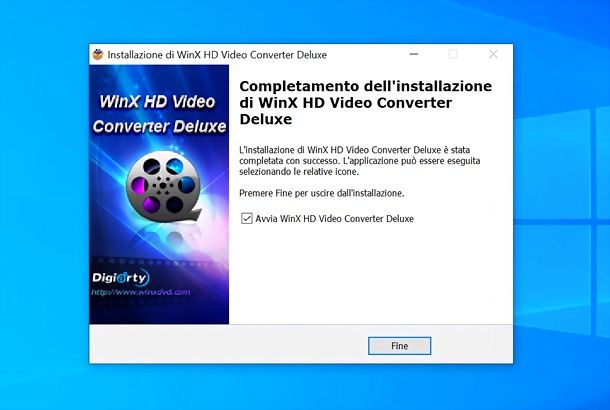
Se utilizzi un Mac, invece, per installare MacX Video Converter, non devi far altro che aprire il file .dmg del programma e copiare l’icona del programma nella cartella Applicazioni del tuo computer. Più facile di così?!
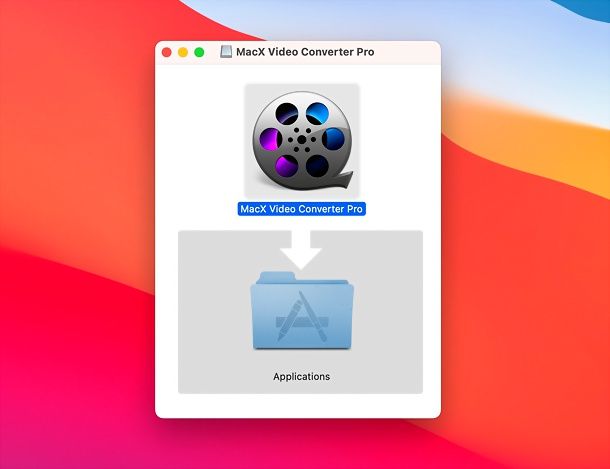
Adesso puoi scaricare video da YouTube in maniera semplicissima. Clicca, dunque, sul pulsante YouTube URL di WinX Video Converter, incolla l’indirizzo del video che intendi scaricare nella finestra che si apre e premi sul pulsante Analizzare.
Entro qualche secondo comparirà la lista dei formati e delle risoluzioni in cui è possibile prelevare il filmato: seleziona, con un segno di spunta, quello che preferisci e clicca sul pulsante OK, per aggiungerlo alla coda di download.
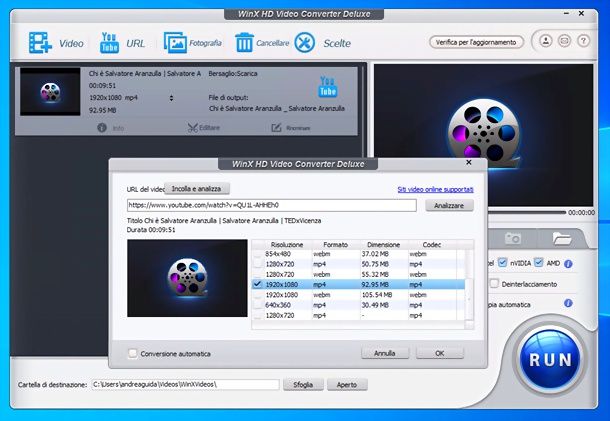
Fatto ciò, non ti resta che avviare il download del filmato, cliccando sul pulsante RUN di WinX Video Converter (assicurati che siano spuntate le opzioni di accelerazione hardware nel pannello di destra). Puoi scegliere anche la cartella di destinazione del file, tramite il pulsante Sfoglia collocato in basso.
Al termine dello scaricamento, potrai eventualmente convertire e modificare il video come più preferisci, importandolo in WinX Video Converter e premendo sul pulsante Editare, il quale dà accesso alle funzioni per tagliare, dividere, regolare il volume, aggiungere i sottotitoli ecc. Comodo, vero?
MediaHuman YouTube to MP3 Converter (Windows/macOS/Linux)
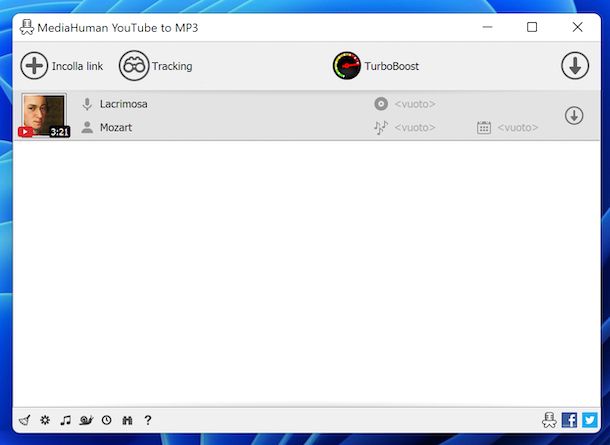
Un altro ottimo programma al quale puoi rivolgerti è MediaHuman YouTube to MP3 Converter. Si tratta, infatti, di un software per Windows, macOS e Linux — per cui è ottimo sia per scaricare musica da YouTube su Mac che per scaricare musica da YouTube su PC — che consente di convertire i video di YouTube in MP3, OGG o M4A con un bitrate massimo di 320 kbps. È gratuito, ma propone un servizio in abbonamento (al costo di 11,99 dollari/anno), denominato TurboBoost, il quale consente di ottenere canzoni da YouTube senza doverne scaricare prima tutto il video (quindi più velocemente).
Per scaricare il software sul tuo PC, collegati al relativo sito Internet e clicca sul logo del sistema operativo in esecuzione sul tuo PC che trovi a sinistra.
Successivamente, se stai usando Windows, avvia il file .exe che hai appena scaricato, clicca sui pulsanti Esegui e Sì nella finestra che si apre, metti il segno di spunta accanto alla voce Accetto i termini del contratto di licenza e porta a termine il setup facendo clic prima sul bottone Avanti per quattro volte consecutive e poi sui pulsanti Installa e Fine.
Se stai utilizzando macOS, invece, per installare il software sul tuo computer non devi far altro che aprire il pacchetto .dmg che hai scaricato dal sito di MediaHuman, copiare l’icona che contiene nella cartella Applicazioni del computer, farci clic destro sopra e selezionare la voce Apri dal menu contestuale, in modo da avviare il programma andando però ad aggirare le limitazioni imposte da Apple verso gli sviluppatori non certificati (operazione che va effettuata solo al primo avvio).
Ora che visualizzi la finestra di MediaHuman YouTube to MP3 Converter sullo schermo, incolla in quest’ultimo gli indirizzi dei video che desideri scaricare offline, cliccando sul pulsante Incolla link.
In seguito, clicca sull’icona dell’ingranaggio che si trova in basso a sinistra e scegli la voce Preferenze dal menu che compare. Nella nuova finestra che si apre, seleziona la scheda Output audio e scegli il formato di output che preferisci dai menu a tendina Converti in e Bit rate, dopodiché indica la cartella in cui salvare il file di output cliccando sul pulsante Scegli posto in corrispondenza della dicitura Download folder (per impostazione predefinita, la cartella usata per i salvataggi è quella Musica).
A questo punto, per scaricare musica da YouTube in MP3 sul PC o in altri formati supportati, torna sulla finestra principale dell’applicazione, clicca sulla freccia collocata in alto a destra e attendi che i video vengano prima scaricati sul tuo PC e poi convertiti in file audio.
4K YouTube to MP3 (Windows/macOS)
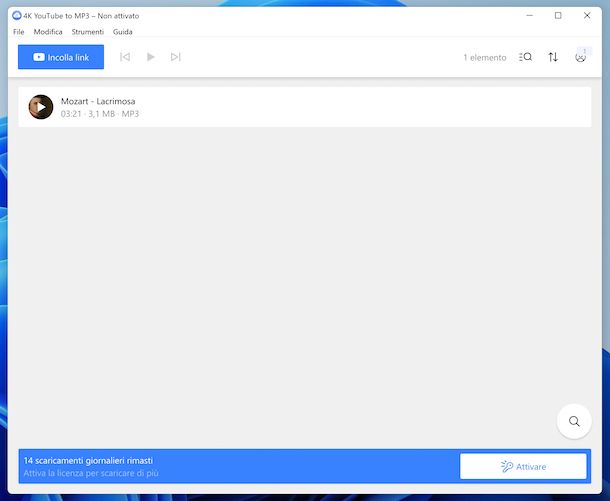
Un software che mi sento di consigliarti è 4K YouTube to MP3, il quale consente di scaricare video da YouTube e convertirli in file audio MP3, M4A e OGG mantenendo la massima qualità possibile (fino a 320 kbps). È completamente gratuito ed è compatibile sia con Windows che con macOS. Le uniche limitazioni che prevede riguardano il download delle playlist (supporta lo scaricamento di un numero massimo di 25 clip alla volta) e la funzione di iscrizione ai canali. Per eliminare queste limitazioni occorre acquistare una licenza per il software (al costo di 12,14 euro).
Detto questo, passiamo al lato pratico della questione. Per scaricare 4K YouTube to MP3 sul tuo computer, collegati al sito ufficiale del programma e clicca sul pulsante Scarica 4K YouTube to MP3.
A download avvenuto, se stai usando Windows, apri apri il file .exe che hai appena scaricato e, nella finestra che compare sul desktop, clicca prima sul pulsante Esegui e su quello Sì. Metti quindi il segno di spunta accanto alla voce I accepts the terms in the License Agreement e porta a termine il setup facendo clic sul pulsante Install e poi su Close (rispondendo Sì ad altre eventuali richieste su schermo). Provvedi poi ad avviare il programma selezionando il relativo collegamento che è stato aggiunto al menu Start.
Se stai usando macOS, invece, apri il pacchetto .dmg ottenuto e trascina l’icona del programma nella cartella Applicazioni del computer, dopodiché facci clic destro sopra e seleziona la voce Apri dal menu contestuale, in modo da avviare il software andando però ad aggirare le limitazioni imposte da Apple verso gli sviluppatori non certificati (operazione che va effettuata solo al primo avvio).
Ora che visualizzi la finestra principale del programma, incolla in essa l’indirizzo dei video che desideri scaricare, cliccando sul pulsante Incolla link che si trova in alto a sinistra. Così facendo, potrai avviare subito la conversione del filmato in MP3 e quindi scaricare musica da YouTube MP3.
Se prima di avviare il download vuoi cambiare il formato o la qualità dei file di output e la posizione in cui vengono salvati i brani (che per impostazione predefinita è la cartella Musica), clicca sul bottone con la ruota d’ingranaggio del programma e imposta i valori che preferisci dalle sezioni apposite presenti nell’ulteriore finestra che si apre.
Lacey (Windows)
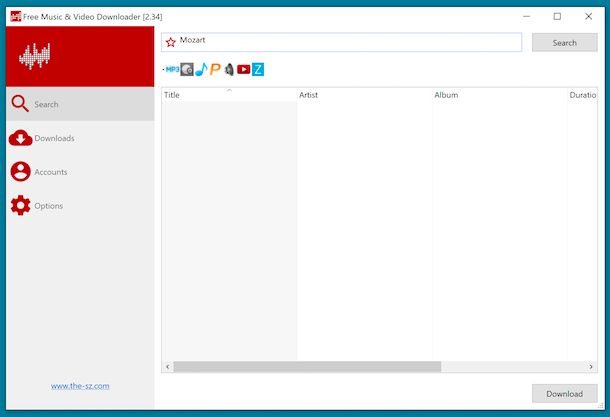
Lacey è un programma tanto semplice quanto efficace che permette di cercare e scaricare musica da YouTube gratis (e tanti altri servizi online) in una manciata di clic. È totalmente gratuito, una una bella interfaccia utente ed è disponibile soltanto per i sistemi operativi Windows.
Per scaricare il software sul tuo computer, visita il suo sito Internet ufficiale e clicca sul collegamento Free Download Lacey.zip che si trova in alto.
A download avvenuto, apri l’archivio ZIP ottenuto, estraine il contenuto in una cartella di tua scelta e avvia il file .exe. Nella finestra che si apre, seleziona l’icona di YouTube, per assicurarti che la ricerca comprenda il portale di Google (puoi deselezionare il resto), digita il titolo della canzone che vuoi scaricare nel campo di ricerca in alto oppure immetti il nome dell’artista di riferimento, dopodiché schiaccia il tasto Search situato a destra.
A ricerca effettuata, individua i file di tuo interesse e avviane il download, facendo doppio clic sui loro nomi. A operazione completata, recati nella scheda Downloads sulla sinistra, attendi che lo scaricamento dei video giunga al termine e converti questi ultimi in MP3, facendo clic destro sui loro nomi e selezionando la voce Convert to MP3 dal menu contestuale. I brani verranno salvati nella cartella che puoi aprire cliccando sul pulsante Open folder che si trova in basso a destra.
Come scaricare musica da YouTube online
Come ti dicevo a inizio guida, puoi altresì valutare di scaricare musica da YouTube online, ricorrendo all’impiego di appositi servizi Web, funzionanti da qualsiasi browser e sistema operativo, senza dover installare alcunché sul tuo computer. Per scoprire quelli che a parer mio sono i migliori, prosegui anche nella lettura.
noTube
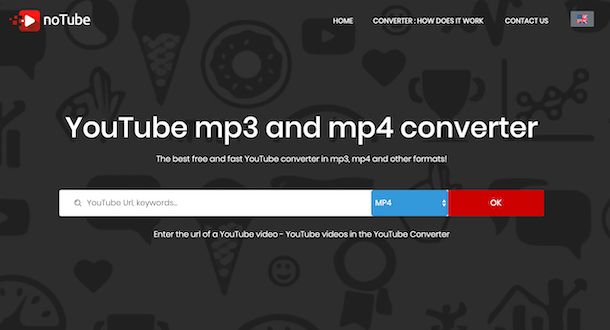
noTube è il primo tra i servizi online che rientrano nel novero di quelli utili per scaricare e convertire video da YouTube che ti suggerisco di prendere in considerazione. E gratis ed è anche molto facile da usare.
Per servirtene, collegati alla relativa home page, incolla l’indirizzo del video di YouTube da cui desideri estrapolare l’audio nell’apposita barra al centro, seleziona un formato di output dal menu a tendina adiacente e clicca sul pulsante OK.
Attendi, dunque, che il filmato venga elaborato e clicca sul pulsante Download, in modo da effettuarne il salvataggio sul tuo computer. Più semplice di così?
Altri servizi online per scaricare musica da YouTube
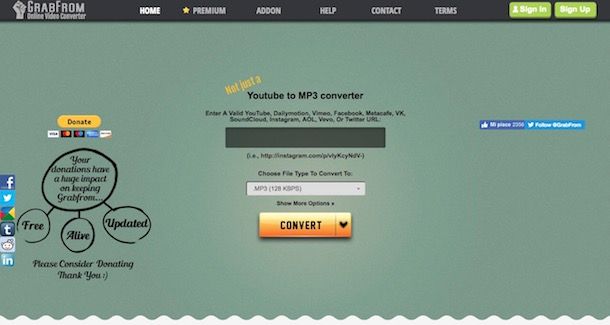
I servizi Web per scaricare musica da YouTube che ti ho già suggerito non ti hanno convinto in maniera particolare e cerchi delle alternative? Allora prova le ulteriori soluzioni di questo tipo che ho provveduto a segnalarti nell’elenco sottostante.
- GrabFrom — servizio Web di semplicissimo impiego tramite cui è possibile scaricare musica da YouTube gratis online, andando a scegliere tra vari formati di output. Il suo utilizzo è a costo zero, ma per supportare il lavoro degli sviluppatori e sbloccare l’accesso a funzioni extra è eventualmente possibile effettuare una donazione (unica o periodica) tramite PayPal o carta di credito/debito
- Loader.to — si tratta di un’ulteriore soluzione per scaricare musica da YouTube su PC online che consente appunto di salvare sotto forma di audio i filmati presenti sulla nota piattaforma di Google, oltre che di salvare i video nella loro interezza. È totalmente a costo zero.
Come scaricare musica da YouTube su Android
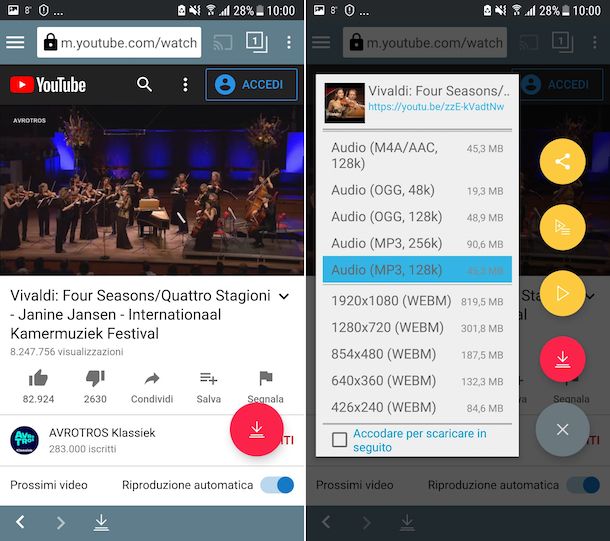
Se possiedi uno smartphone o un tablet Android, puoi scaricare musica da YouTube su Android utilizzando delle apposite applicazioni adibite allo scopo, come nel caso di TubeMate. Si tratta di un’applicazione gratuita e di semplicissimo impiego che permette di effettuare l’operazione in questione in una manciata di tap. Purtroppo non è disponibile sul Play Store, per cui va scaricato il relativo file APK dal sito dello sviluppatore e bisogna poi effettuarne l’installazione “manuale”, previa attivazione del supporto alle origini sconosciute nelle impostazioni del dispositivo.
Per abilitare il supporto alle origini sconosciute su Android 8.0 o versioni successive, recati nella sezione Impostazioni > App e notifiche del dispositivo, fai tap sulla voce relativa al browser da cui intendi scaricare il pacchetto APK (es. Chrome), sfiora la dicitura Installa app sconosciute e sposta su ON la levetta corrispondente alla voce Consenti da questa fonte.
Se utilizzi una versione più datata di Android, fai tap sull’icona delle Impostazioni (quella con l’ingranaggio) che trovi nel drawer, sfiora la dicitura Sicurezza oppure quella Scherm. blocco e sicurezza presente nella schermata successiva e sposta su ON la levetta che trovi in corrispondenza della voce Origini sconosciute o Sorgenti sconosciute. Se necessario, conferma l’effettuazione dell’operazione, premendo sulla voce OK in risposta all’avviso che vedi comparire sul display. Per maggiori dettagli, puoi consultare la mia guida su come installare APK.
Successivamente, recati sul sito Internet di TubeMate direttamente dal tuo dispositivo, fai tap sul pulsante AndroidFreeware e su quello Download APK per due volte. Se ti viene chiesto con quale app desideri scaricare l’applicazione, scegli il browser attualmente in uso e sfiora le voci OK o Scarica, in risposta agli avvisi che vedi comparire nella parte in basso dello schermo
Dopo aver completato il download, espandi il menu delle notifiche di Android e fai tap sul nome del file .apk appena ottenuto, in modo da avviare l’installazione di TubeMate. Nella schermata che ti viene mostrata, sfiora le voci Installa e Apri, così da completare il processo d’installazione e avviare l’applicazione.
In seguito, accetta le condizioni d’uso della app sfiorando la dicitura Sono d’accordo, concedi a TubeMate i permessi necessari per funzionare e chiudi la schermata relativa alle note di rilascio. Successivamente, scegli se desideri usare l’app visualizzando annunci pubblicitari mirati oppure no.
Ora che visualizzi la schermata principale dell’applicazione, premi sul bottone con le tre linee in orizzontale in alto a sinistra, sfiora il logo di YouTube dal menu proposto, premi sulla lente d’ingrandimento in alto a destra, immetti il titolo del video della canzone di tuo interesse nel campo preposto e avviane la ricerca premendo sul pulsante dedicato sul tastierino.
Successivamente, sfiora la miniatura del filmato di YouTube di riferimento, premi sul tasto con la freccia in alto a destra, indica il formato di output che preferisci e la relativa qualità e premi sul tasto con la freccia in basso a destra. Se lo ritieni opportuno, provvedi altresì a confermare le tue intenzioni facendo tap sul bottone OK.
Ultimato il processo per scaricare musica da YouTube, potrai accedere al file musicale ottenuto tramite il menu di TubeMate, richiamandolo con uno swipe da destra verso sinistra sul display.
Tieni presente che al momento dell’esecuzione del primo download potrebbe esserti chiesto di scaricare e installare anche MP3 Video Converter: si tratta di un’app gratuita necessaria per il buon funzionamento di TubeMate, in quanto consente di convertire i video scaricati da YouTube in file audio.
Come scaricare musica da YouTube su iPhone

Se possiedi un iPhone e ti stai quindi domandando come scaricare musica da YouTube su iPhone (o su iPad), ti informo che purtroppo attualmente non ci sono app effettivamente funzionanti preposte allo scopo.
Per fortuna, però puoi ovviare facilmente alla cosa andando a visitare direttamente dal browser che solitamente utilizzi sul dispositivo (es. Safari) uno dei servizi online utili allo scopo che ti ho segnalato nelle righe precedenti, seguendo le medesime indicazioni, ma andando a rimpiazzare i “clic” del mouse i “tap” delle dita.
Un’altra soluzione che puoi valutare di adottare è quella di usare l’app Comandi e alcuni appositi script. Qualora non lo sapessi, si tratta di un’applicazione presente “di serie” sui dispositivi Apple (qualora rimossa può essere scaricata nuovamente dalla relativa sezione dell’App Store), tramite cui è possibile eseguire degli script per effettuare operazioni varie, senza il bisogno di installare ulteriori app. Puoi provare a cercare degli script utili allo scopo su RoutineHub e su Reddit e aggiungerli come ti ho spiegato nel mio tutorial sull’argomento.
Articolo realizzato in collaborazione con YT Saver.

Autore
Salvatore Aranzulla
Salvatore Aranzulla è il blogger e divulgatore informatico più letto in Italia. Noto per aver scoperto delle vulnerabilità nei siti di Google e Microsoft. Collabora con riviste di informatica e cura la rubrica tecnologica del quotidiano Il Messaggero. È il fondatore di Aranzulla.it, uno dei trenta siti più visitati d'Italia, nel quale risponde con semplicità a migliaia di dubbi di tipo informatico. Ha pubblicato per Mondadori e Mondadori Informatica.